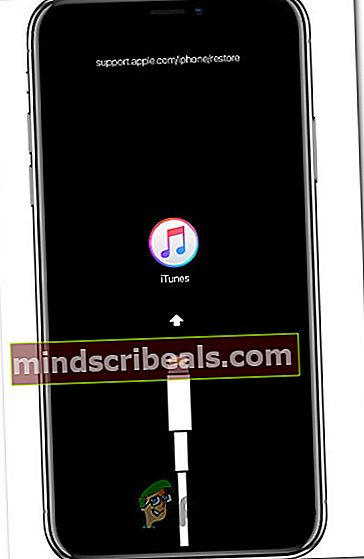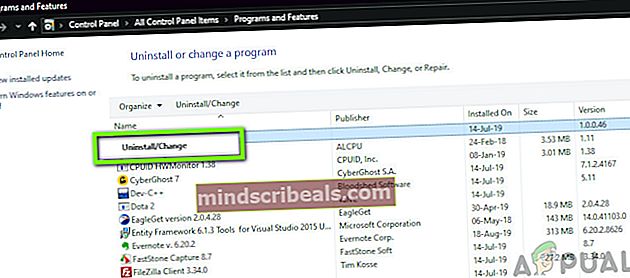Πώς να επιδιορθώσετε το σφάλμα OxE8000015 κατά τη σύνδεση iPhone;
Αρκετοί χρήστες των Windows μας έκαναν ερωτήσεις αφού δεν μπόρεσαν να συνδεθούν στο iTunes με τα iPhone τους. Μετά από κάθε προσπάθεια σύνδεσης, λαμβάνουν το μήνυμα σφάλματος «Το iTunes δεν μπόρεσε να συνδεθεί σε αυτό το iPhone. Συνέβη ένα άγνωστο σφάλμα' ακολουθούμενο από τον κωδικό σφάλματος ΟξΕ8000015.Το ζήτημα επιβεβαιώνεται ότι παρουσιάζεται σε Windows 10, Windows 8.1 και Windows 7.

Τι προκαλεί τον κωδικό σφάλματος OxE8000015 στα Windows;
Διερευνήσαμε αυτό το συγκεκριμένο ζήτημα εξετάζοντας διάφορες αναφορές χρηστών και αναλύοντας τις διάφορες στρατηγικές επιδιόρθωσης που άλλοι επηρεαζόμενοι χρήστες έχουν χρησιμοποιήσει με επιτυχία για να επιλύσουν αυτόν τον κωδικό σφάλματος. Όπως αποδεικνύεται, πολλά διαφορετικά σενάρια ενδέχεται να δημιουργήσουν τον κωδικό σφάλματος OxE8000015. Ακολουθεί μια σύντομη λίστα πιθανών ενόχων:
- Το στοιχείο σύνδεσης έχει κολλήσει σε άκρη - Όπως αποδεικνύεται, αυτό το συγκεκριμένο ζήτημα μπορεί να προκύψει επειδή ένα ή περισσότερα συστατικά που εμπλέκονται σε αυτήν τη σύνδεση είναι κολλημένα σε άκρη. Σε αυτήν την περίπτωση, η επανεκκίνηση και των δύο συσκευών (PC και iPhone) θα πρέπει να επιλύσει το πρόβλημα.
- Το iPhone είναι απενεργοποιημένο - Η πιο κοινή αιτία που θα δημιουργήσει αυτόν τον κωδικό σφάλματος είναι μια κατάσταση όπου το iPhone που είναι συνδεδεμένο είναι Απενεργοποιημένο. Εάν αυτό το σενάριο ισχύει, μπορείτε να επιλύσετε το πρόβλημα ξεκινώντας το τηλέφωνό σας σε λειτουργία ανάκτησης και συνδέοντάς το στο iTunes για να το σβήσετε.
- Ξεπερασμένη ή κατεστραμμένη εγκατάσταση iTunes - Με βάση πολλές αναφορές χρηστών, αυτό το πρόβλημα μπορεί επίσης να προκύψει λόγω μιας παλιάς ή κατεστραμμένης εγκατάστασης του iTunes. Σε αυτήν την περίπτωση, θα πρέπει να μπορείτε να επιλύσετε το πρόβλημα εγκαθιστώντας την τελευταία έκδοση του iTunes.
- Σπασμένο καλώδιο - Σε ορισμένες περιπτώσεις, αυτός ο κωδικός σφάλματος μπορεί επίσης να απορριφθεί ως αποτέλεσμα σπασμένου / ακατάλληλου καλωδίου USB. Αρκετοί επηρεαζόμενοι χρήστες δήλωσαν ότι κατάφεραν να επιλύσουν το πρόβλημα μόνο αφού αντικατέστησαν το καλώδιο καλωδίου με ένα νέο.
Εάν αυτήν τη στιγμή αναζητάτε τρόπους για να ξεπεράσετε αυτόν τον κωδικό σφάλματος και να συνδέσετε το iPhone σας με το iTunes σε υπολογιστή με Windows, αυτό το άρθρο θα σας παρέχει αρκετούς οδηγούς αντιμετώπισης προβλημάτων. Παρακάτω, θα βρείτε πολλές διαφορετικές μεθόδους που έχουν επιβεβαιωθεί ότι είναι αποτελεσματικές από άλλους επηρεαζόμενους χρήστες.
Για καλύτερα αποτελέσματα, σας συμβουλεύουμε να ακολουθήσετε τις παρακάτω οδηγίες με τη σειρά που τις τακτοποιούμε (μέσω αποτελεσματικότητας και σοβαρότητας). Τελικά, θα πρέπει να βρεθείτε σε μια επιδιόρθωση που θα επιλύσει το πρόβλημα ανεξάρτητα από τον ένοχο που προκαλεί το πρόβλημα.
Ας ξεκινήσουμε!
Μέθοδος 1: Επανεκκινήστε το iPhone και το iTunes
Αν και αυτό μπορεί να φαίνεται σαν μια απλή επιδιόρθωση, πολλοί χρήστες έχουν επιβεβαιώσει ότι αυτά τα ακριβή βήματα είναι αυτά που τους επέτρεψαν να επιλύσουν το ζήτημα επ 'αόριστον. Αρκετοί επηρεαζόμενοι χρήστες ανέφεραν ότι το πρόβλημα επιλύθηκε και το 0xE8000015δεν συνέβαινε πλέον κατά τη σύνδεση με το iTunes μετά την επανεκκίνηση και των δύο στοιχείων.
Όπως αποδεικνύεται, αυτή η διαδικασία θα επιλύσει εκείνες τις περιπτώσεις στις οποίες μία (ή περισσότερες) εμπλεκόμενες υπηρεσίες έχουν κολλήσει σε κατάσταση αδράνειας. Ακολουθεί ένας γρήγορος οδηγός για την επανεκκίνηση τόσο του iPhone όσο και του iTunes:
- Ξεκινήστε αποσυνδέοντας το iPhone σας από το καλώδιο USB που είναι συνδεδεμένο στον υπολογιστή. Λίγο μετά την επανεκκίνηση του iPhone σας, κάντε το ίδιο με τον υπολογιστή σας.
- Περιμένετε μέχρι να ολοκληρωθεί η ακολουθία εκκίνησης και στις δύο συσκευές.
- Στον υπολογιστή σας, ανοίξτε το iTunes.
- Συνδέστε το iPhone σας μέσω καλωδίου USB και δείτε εάν η σύνδεση είναι επιτυχής αυτή τη φορά.

Εάν εξακολουθείτε να αντιμετωπίζετε το 0xE8000015σφάλμα, μεταβείτε στην επόμενη μέθοδο παρακάτω.
Μέθοδος 2: Θέση του iPhone σε λειτουργία ανάκτησης
Στις περισσότερες περιπτώσεις, το 0xE8000015Το σφάλμα θα προκύψει επειδή το iPhone είναι απενεργοποιημένο (μετά από μια σειρά λανθασμένων εισόδων κωδικού πρόσβασης). Εάν βρίσκεστε σε μια τέτοια κατάσταση, δεν θα μπορείτε να συνδέσετε το τηλέφωνό σας με το iTunes, εκτός εάν το θέσετε πρώτα σε λειτουργία ανάκτησης.
Αρκετοί επηρεαζόμενοι χρήστες επιβεβαίωσαν ότι αυτή η διαδικασία τους επέτρεψε να συνδέσουν το τηλέφωνό τους με το iTunes, από όπου μπόρεσαν να επαναφέρουν το iPhone και να επαναφέρουν την κατάσταση απενεργοποίησης.
Ακολουθεί ένας γρήγορος οδηγός για τη θέση του iPhone σε λειτουργία ανάκτησης και τη σύνδεσή του με το iTunes σε εγκατάσταση Windows:
- Βεβαιωθείτε ότι το iPhone σας είναι συνδεδεμένο στον υπολογιστή σας μέσω καλωδίου USB.
- Πατήστε και κρατήστε πατημένο το κουμπί αρχικής οθόνης ενώ πατάτε το κουμπί λειτουργίας για να ξεκινήσετε το τηλέφωνό σας σε λειτουργία ανάκτησης.
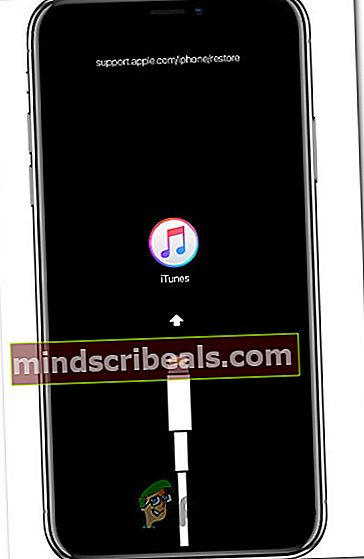
- Ανοίξτε το iTunes και δείτε εάν η σύνδεση έχει δημιουργηθεί χωρίς την εμφάνιση του ίδιου προβλήματος.
- Εάν η διαδικασία είναι επιτυχής, επαναφέρετε το iPhone σας σε κατάσταση χωρίς απενεργοποίηση σκουπίζοντας τα δεδομένα από αυτό.
Εάν εξακολουθείτε να αντιμετωπίζετε το ίδιο 0xE8000015σφάλμα ακόμη και όταν το τηλέφωνό σας βρίσκεται σε λειτουργία ανάκτησης, μεταβείτε στην επόμενη μέθοδο παρακάτω.
Μέθοδος 3: Επανεγκατάσταση της τελευταίας έκδοσης του iTunes
Εάν καμία από τις παραπάνω μεθόδους δεν σας επέτρεψε να επιλύσετε το πρόβλημα, ενδέχεται να αντιμετωπίζετε κατεστραμμένη εγκατάσταση του iTunes. Και αν σκέφτεστε ότι διαθέτετε ήδη την τελευταία έκδοση του Itunes, λάβετε υπόψη ότι μια κατεστραμμένη εγκατάσταση ενδέχεται να σταματήσει αποτελεσματικά την αυτόματη ενημέρωση της εφαρμογής.
Εάν αυτό το σενάριο ισχύει για την τρέχουσα κατάστασή σας, η προτιμώμενη προσέγγιση είναι να διασφαλίσετε ότι καταργείτε πλήρως όλα τα στοιχεία του iTunes από τον υπολογιστή σας και εγκαθιστάτε την τελευταία έκδοση από το μηδέν. Ακολουθεί ένας γρήγορος οδηγός για το πώς να το κάνετε αυτό σε έναν υπολογιστή με Windows:
- Ανοίξτε ένα Τρέξιμο πλαίσιο διαλόγου και πατήστε Πλήκτρο Windows + R. Στη συνέχεια, πληκτρολογήστε "Appwiz.cpl" και πατήστε Εισαγω να ανοίξει Προγράμματα και χαρακτηριστικά.

- Μόλις μπείτε στο Προγράμματα και χαρακτηριστικά παράθυρο, μετακινηθείτε προς τα κάτω στη λίστα των εγκατεστημένων εφαρμογών και εντοπίστε το iTunes. Όταν το δείτε, κάντε δεξί κλικ πάνω του και επιλέξτε Κατάργηση εγκατάστασης από το μενού περιβάλλοντος που εμφανίστηκε πρόσφατα.
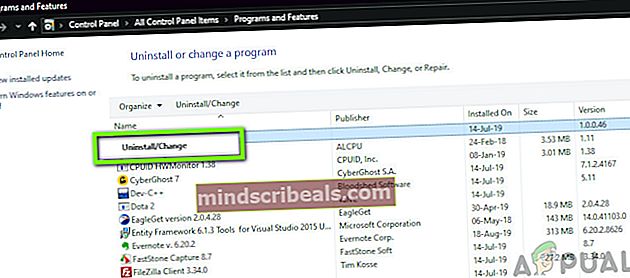
- Ακολουθήστε τις οδηγίες που εμφανίζονται στην οθόνη για να ολοκληρώσετε την κατάργηση εγκατάστασης και, στη συνέχεια, κάντε επανεκκίνηση του υπολογιστή σας για να απαλλαγείτε από κάθε αρχείο που ανήκει σε αυτήν τη σουίτα.
- Μόλις ολοκληρωθεί η επόμενη ακολουθία εκκίνησης, επισκεφθείτε αυτόν τον σύνδεσμο (εδώ) και κάντε κλικ στο Λήψη για να εγκαταστήσετε την τελευταία έκδοση του iTunes. Στη συνέχεια, πατήστε Λήψη και αφήστε τα Windows να αναλάβουν την εγκατάσταση.

Σημείωση: Εάν δεν χρησιμοποιείτε Windows 10, μπορείτε να πραγματοποιήσετε λήψη αυτής της έκδοσης (εδώ). Ωστόσο, λάβετε υπόψη ότι η έκδοση UWP έχει μια ανώτερη δυνατότητα αυτόματης ενημέρωσης.
- Μόλις ολοκληρωθεί η εγκατάσταση, ανοίξτε την εφαρμογή Itunes και προσπαθήστε να δημιουργήσετε ξανά τη σύνδεση.
Εάν εξακολουθείτε να βλέπετε το 0xE8000015σφάλμα, μεταβείτε στην επόμενη μέθοδο παρακάτω.
Μέθοδος 4: Αλλαγή του καλωδίου
Όπως αποδεικνύεται, αυτό το συγκεκριμένο ζήτημα μπορεί επίσης να προκύψει λόγω κακής σύνδεσης που προκαλείται από σπασμένο / ακατάλληλο καλώδιο USB. Αρκετοί επηρεαζόμενοι χρήστες που αγωνίζονται να επιλύσουν το ίδιο ζήτημα κατάφεραν τελικά να επιλύσουν το ζήτημα αλλάζοντας το καλώδιο που συνέδεσε το iPhone με τον υπολογιστή.
Εάν δεν διαθέτετε εφεδρικό καλώδιο, αυτή η μέθοδος αμαξοστοιχίας μπορεί να δημιουργήσει πρόβλημα, αλλά εάν καμία από τις παραπάνω διορθώσεις δεν σας επέτρεψε να επιλύσετε το πρόβλημα, πιθανότατα αντιμετωπίζετε ένα πρόβλημα υλικού όπως ένα κακό καλώδιο.

Εάν έχετε διαφορετικό καλώδιο τροφοδοσίας για να το ξαπλώσετε, χρησιμοποιήστε το και δείτε εάν εξακολουθεί να εμφανίζεται το ίδιο πρόβλημα. Εάν δεν διαθέτετε εφεδρικό καλώδιο, μην παραγγείλετε κάποιο διαδικτυακό γιατί δεν ξέρετε με βεβαιότητα εάν αυτή είναι η περίπτωση του ζητήματος.
Αντ 'αυτού, μεταφέρετε τη συσκευή σας σε έναν τεχνικό τηλεφώνου και ζητήστε τους να πραγματοποιήσουν δοκιμή καλωδίου τροφοδοσίας - αγοράστε την μόνο εάν επιβεβαιώσετε ότι ένα κακό καλώδιο προκαλούσε το πρόβλημα.